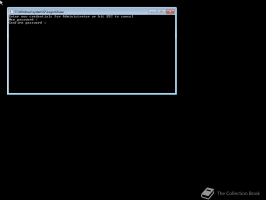Išjunkite automatinį tvarkymą aplankuose „Windows 10“, „Windows 8“ ir „Windows 7“.
Ankstesnėse „Windows“ versijose, tokiose kaip XP ir Vista, buvo suteikta galimybė laisvai tvarkyti piktogramas aplanke. Galėjote nuvilkti piktogramas aplanke bet kur, kur norėjote, o piktogramos neprisijungė prie tinklelio ir nebuvo automatiškai išdėstytos. Tačiau „Windows 7“ „Microsoft“ pakeitė šį „Explorer“ elgesį. „Windows Explorer“ nebegalima išjungti automatinio išdėstymo ir lygiavimo su tinkleliu parinkčių. Šiame straipsnyje pamatysime, kaip atgaivinti šią funkciją ir padaryti ją prieinamą šiuolaikinėse „Windows“ versijose, įskaitant „Windows 10“, „Windows 8“ ir „Windows 7“.
Norėdami išjungti automatinį išdėstymą, turite atlikti šiuos veiksmus:
- Iš naujo nustatykite visų aplankų rodinį, kaip aprašyta ČIA.
- Atsisiųskite disable-auto-arrange.zip failą, išpakuokite ir išskleiskite du *.REG failus į bet kurią vietą. pvz. darbalaukyje.
- Atidarykite šį kompiuterį („Windows 10“ ir „Windows 8“) / „Computer“ („Windows 7“) ir uždarykite.
- Iš naujo paleiskite Explorer apvalkalą.
Tai išjungs automatinį išdėstymą ir atkurs galimybę laisvai tvarkyti piktogramas aplanke „Explorer“.
Norėdami tai patikrinti, atlikite šiuos veiksmus:
- Atidarykite bet kurį aplanką ir perjunkite jį į didelių piktogramų rodinį (žr ČIA ir ČIA).
- Dešiniuoju pelės mygtuku spustelėkite tuščią baltą vietą aplanke, pvz. Šiame kompiuteryje ir atkreipkite dėmesį į naują kontekstinio meniu elementą, esantį meniu „Rūšiuoti pagal“. Ten reikia atžymėti „Auto Arrange“.
- Vilkite piktogramas kur norite.
Su tavimi baigta. Norėdami anuliuoti šį pakeitimą, dukart spustelėkite įtrauktą Undo.reg failą.
Viskas.
Atminkite, kad šis registro pakeitimas išjungia tik šių piktogramų rodinių automatinį išdėstymą: didelės piktogramos, vidutinės piktogramos, mažos piktogramos ir ypač didelės piktogramos. Sąrašo rodinys, išsamios informacijos rodinys, plytelių rodinys ir turinio rodinys neturi įtakos. Be to, tai neturi įtakos automatiniam rūšiavimui / automatiniam atnaujinimui, kuris ir toliau vyksta naršyklėje.